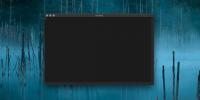Jak wykonać kopię zapasową i przywrócić układ ikon pulpitu w systemie macOS
macOS ma ciekawą funkcję o nazwie stosy na pulpit. Jeśli masz zwyczaj wyrzucania wszystkiego lub wielu rzeczy na pulpicie, przekonasz się, że stosy są dobrym sposobem na utrzymanie porządku. Jeśli utrzymasz pulpit w ładnym, czystym i uporządkowanym miejscu, możesz chcieć upewnić się, że ikony pozostają dokładnie tam, gdzie są. Ogólnie rzecz biorąc, ikony na pulpicie nie przeskakują w systemie macOS, ale nadal możesz wykonać kopię zapasową i przywrócić układ ikon na pulpicie do woli. Oto jak.

Utwórz kopię zapasową i przywróć układ ikon pulpitu
Aby wykonać kopię zapasową i przywrócić układ ikon pulpitu, będziesz musiał użyć aplikacji innej firmy o nazwie Menedżer ikon pulpitu. Jest bezpłatny i jest 64-bitową aplikacją, co oznacza, że jest kompatybilny z Cataliną.
Pobieranie i uruchom aplikację, a następnie kliknij przycisk „Zapamiętaj pozycje ikon”. Aplikacja powie ci, ile ikon znajduje się na pulpicie, a po kliknięciu przycisku zapamiętaj, ile zapamiętanych pozycji ikon.
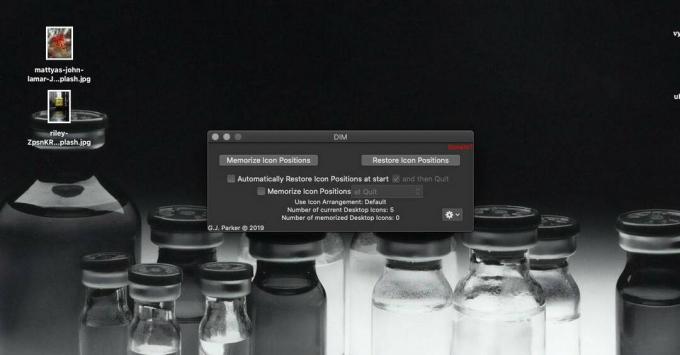
Za każdym razem, gdy zmieniają się pozycje ikon, możesz ponownie uruchomić tę aplikację i kliknąć przycisk „Przywróć pozycje ikon”, aby odesłać ikony z powrotem do ich pierwotnej pozycji.

Jedną z niesamowitych funkcji tej aplikacji jest możliwość zapisywania wielu układów ikon na pulpicie. Nie możesz tego stwierdzić, patrząc, ale jeśli klikniesz przycisk koła zębatego w prawym dolnym rogu okna aplikacji, otworzy się nowe okno z kilkoma ustawieniami i wszystkimi zapisanymi profilami ikon pulpitu. Możesz wybrać dowolny profil lub dodać nowy, gdy chcesz zapisać nowy układ.
Przywracanie jest bezbłędne, jednak jeśli całkowicie usuniesz ikonę z pulpitu, aplikacja nie będzie mogła jej przywrócić. Jeśli na pulpicie są dodatkowe ikony, aplikacja ich nie usunie, ale nie doda niczego, czego tam nie ma.
macOS tak naprawdę nie ma problemu z utrzymaniem układu ikon na pulpicie. Nawet po przełączeniu się między wyświetlaczami lub podłączeniu / odłączeniu dodatkowych wyświetlaczy doskonale radzi sobie z uporządkowaniem pulpitu tak, jak go ustawiłeś. Ikony na przestawianiu pulpitu to raczej problem z Windows 10, ale to nie znaczy, że ta aplikacja nie ma swojego narzędzia w systemie macOS. Jeśli potrzebujesz określonych elementów na pulpicie dla określonych projektów lub zadań, jest to równie dobry sposób, jak ich utrzymanie.
Poszukiwanie
Najnowsze Posty
Jak zmienić domyślny obraz ekranu logowania Mojave
Po uruchomieniu komputera Mac obraz powitalny na ekranie logowania ...
Jak wyszukiwać muzykę według gatunku lub etykiety w Spotify
Spotify umożliwia wyszukiwanie wybranego utworu lub wyszukiwanie ut...
Jak utworzyć plik tekstowy za pomocą TextEdit na macOS
macOS zawiera jedne z najlepszych aplikacji standardowych, które mo...